コンピューターとモバイルで使用する価値のある6つの最高のメッセンジャーコールレコーダー
この記事はのトップリストを共有します メッセンジャーコールレコーダー コンピュータとモバイル用。今日、これまで以上に友達とコミュニケーションする方法が増えています。電話に加えて、インスタントメッセージングアプリはますます魅力的になります。これは、メッセージを自由に送信できるだけでなく、ビデオ通話や音声通話も提供するためです。多くの人がメッセンジャーコールを使用して同僚と連絡を取り合っています。情報の損失を防ぐために、一部のメッセンジャーコールレコーダーをマストにした方がよいでしょう。
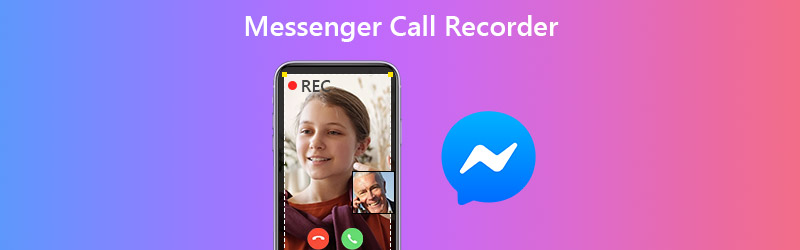

パート1:デスクトップ上のトップ2メッセンジャーコールレコーダー
トップ1:Vidmore Screen Recorder
Facebookメッセンジャーはモバイルデバイス向けに設計されていますが、今すぐコンピューターでビデオ通話や音声通話を行うことができます。 PCでメッセンジャーの通話を録音したい場合は、 Vidmoreスクリーンレコーダー あなたのニーズを満たすことができます。
Best Messenger通話レコーダーの主な機能
- コンピューターでビデオとオーディオの通話を録音します。
- 注釈などの便利なツールを提供します。
- 組み込みのメディアプレーヤーでメッセンジャーの通話録音をプレビューします。
PCでFacebook Messengerの通話を録音する方法
ステップ1。 最高のメッセンジャーコールレコーダーをインストールする
PCにインストールしたら、コールレコーダーを開きます。 Macユーザー向けの特定のバージョンがあります。次にピック ビデオレコーダー 次に進みます。音声通話のみを録音したい場合は、 録音機 代わりに。必要に応じて、ホットキー、出力などを 環境設定 ダイアログ。メッセンジャーでFacebookアカウントにログインし、呼び出したい連絡先を見つけます。
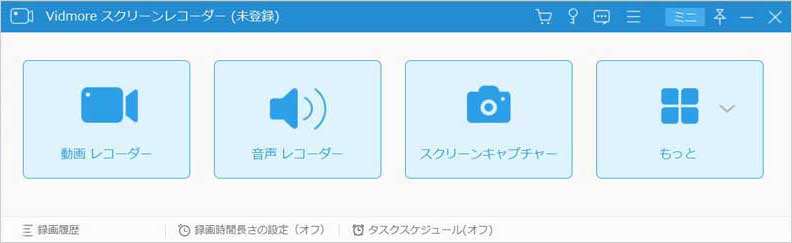
ステップ2。 ビデオ通話を録画する
4つのオプションが表示されます。 ディスプレイ、ウェブカメラ、システムサウンド そして マイクロフォン、対応するソースを記録します。必要に応じて、各オプションをオンまたはオフにできます。クリック レック ビデオ通話が開始したらボタンをクリックします。記録中に、テキストと絵を追加することができます 編集する 特徴。
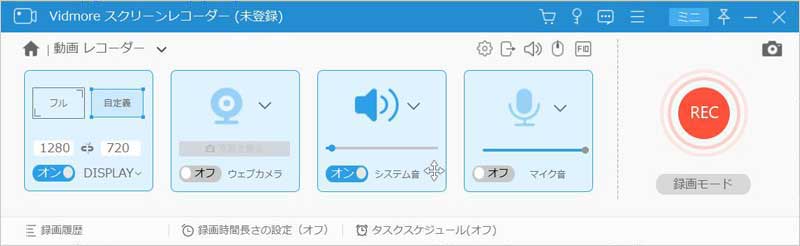
ステップ3。 通話録音をコンピューターに保存
メッセンジャーの通話が終了したら、 やめる ボタン。次に、プレビューウィンドウが表示されます。通話録音を表示してクリック 保存する ハードドライブに保存します。の クリップ 機能は、不要なフレームをカットするために使用されます。
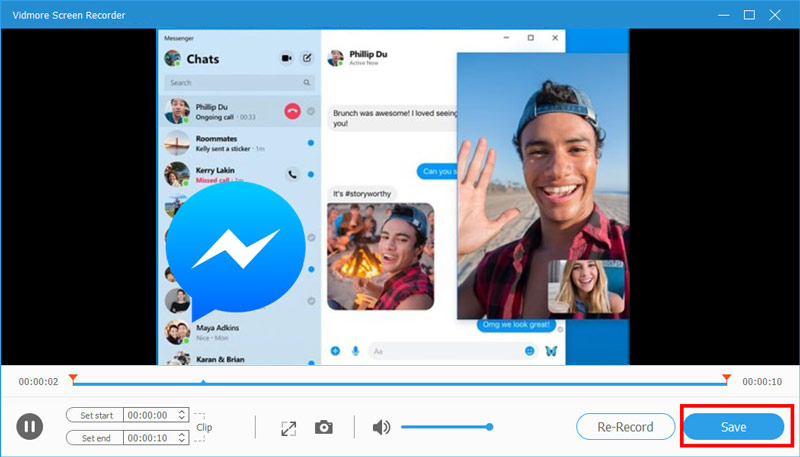
このツールを使用して、 Skype通話を録音する, FaceTime呼び出し、WhatsAppビデオ通話など。
トップ2:Vidmore Free Online Screen Recorder
Vidmore無料オンライン画面レコーダー 初心者がコンピュータでメッセンジャーの通話を録音するのに適したオプションです。これは無料で、インストールする必要はありません。
最高のオンラインメッセンジャーコールレコーダーの基本機能
- ビデオ通話をオンラインで無料で録画します。
- 透かし、登録、その他の制限はありません。
- 高品質のビデオでメッセンジャーの通話を録音します。
メッセンジャーコールをオンラインで録音する方法
ステップ1。 メッセンジャーでビデオ通話を録音する場合は、ブラウザーを開いてアクセスします free-online-screen-recorder/。クリック 無料レコーダーを起動 ランチャーを取得します。
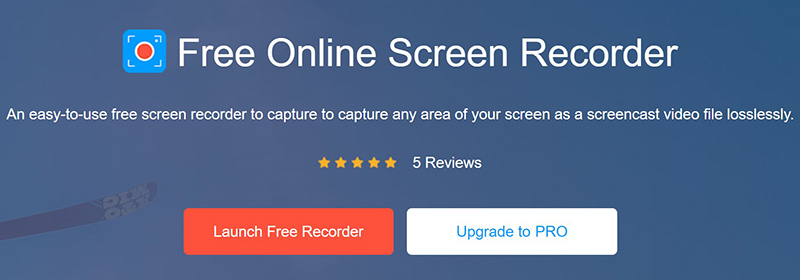
ステップ2。 を押して記録領域を設定します モニター アイコン、両方に切り替え システムオーディオ そして マイクロフォン チェックマークが表示されることを確認します。
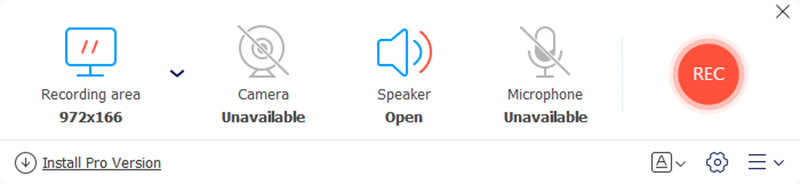
ステップ3。 メッセンジャーに移動して、ビデオ通話を開始します。次に、 レック 録音を開始するボタン。通話が終了するのを待ち、 やめる ボタン。次に、通話録音ファイルをダウンロードします。
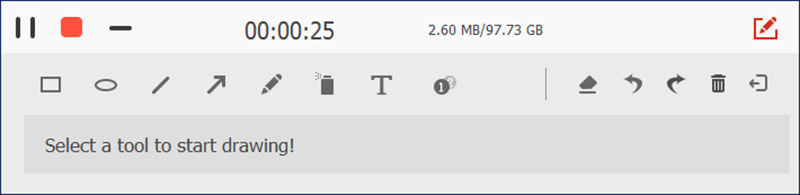
パート2:iPhone / Androidのトップ4メッセンジャーコールレコーダーアプリ
トップ1:AZスクリーンレコーダー
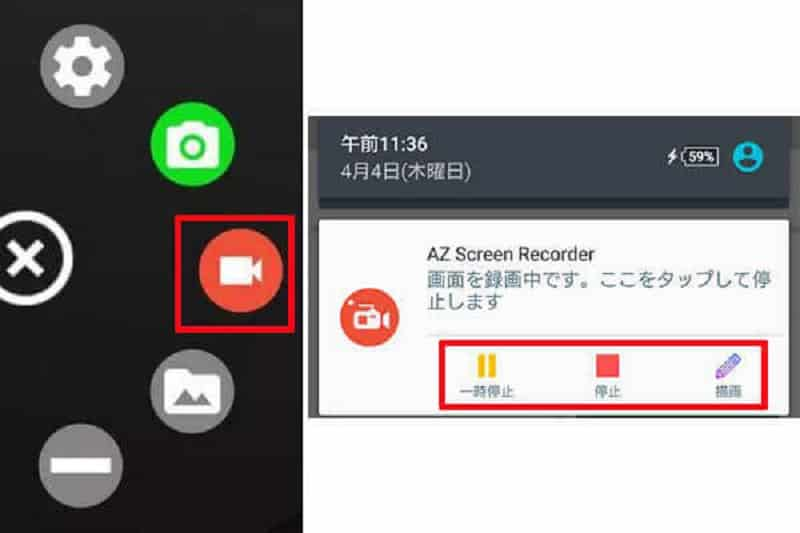
プラットホーム: iOSおよびAndroid
価格: アプリ内購入で無料
AZ Screen Recorderは、iPhoneおよびAndroidデバイス用のメッセンジャーコールレコーダーアプリです。 PlayストアとApp Storeで無料でダウンロードできますが、フル機能バージョンを購読する必要があります。
長所
- モバイルデバイスでビデオ通話を録画します。
- 複数の録音ソースをサポートします。
- 画面をソーシャルメディアにストリーミングします。
- 通話録音を直接編集します。
短所
- 最新のシステムでのみ使用できます。
トップ2:ADV画面レコーダー
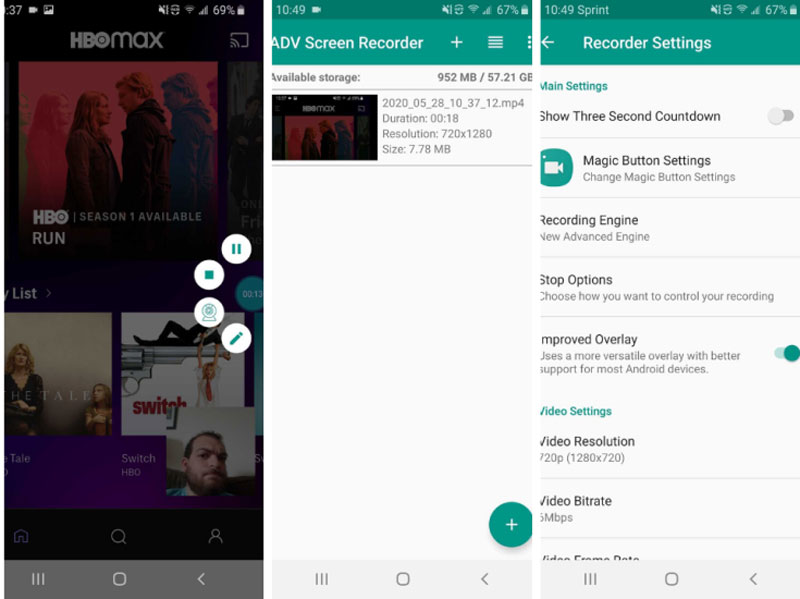
プラットホーム: Android 5.0以降
価格: 広告とアプリ内購入で無料
ADV Screen Recorderは、Androidユーザー向けの多用途のメッセンジャーコールレコーダーです。画面上のすべてを録音し、リアルタイムで描画し、通話の録音を直接編集することができます。
長所
- 2つのエンジンで記録します。
- 通話録音を完全に制御します。
- 好きな色でその場で描きます。
短所
- ビデオエディタはあまりにも基本的です。
- 高度なエンジンはアップグレードが必要です。
トップ3:Mobizen Screen Recorder
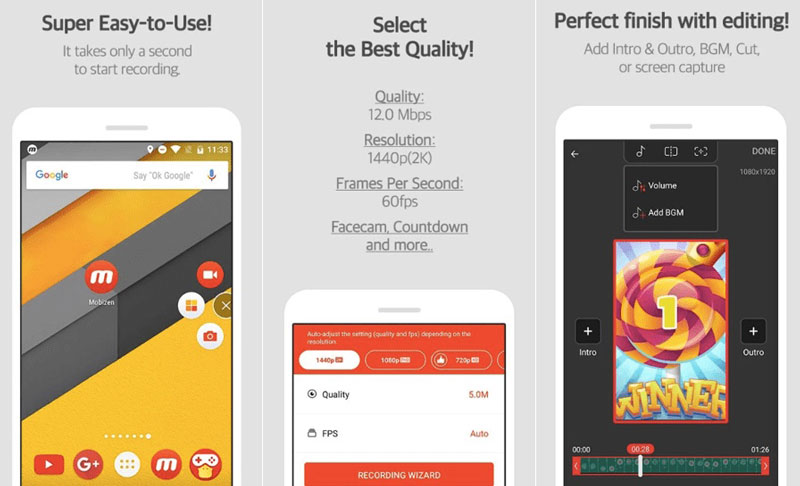
プラットホーム: Android 4.4以降
価格: 広告とアプリ内購入で無料
古い電話を使用していて、メッセンジャーの通話を録音したい場合は、Mobizen Screen Recorderが適しています。古いAndroidデバイスでうまく機能します。さらに、ビデオ通話をフルHDビデオで記録できます。
長所
- 最大1080pのビデオ通話を録画します。
- 通話録音を外部メモリに保存します。
- ルート要件はありません。
短所
- 録音に透かしを追加します。
- このアプリは少し大きいです。
トップ4:記録する
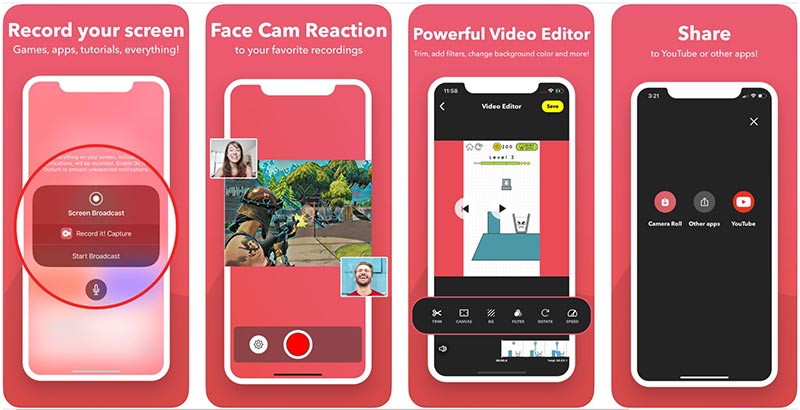
プラットホーム: iOS 11.0以降
価格: アプリ内購入で無料
その名前が示すように、このメッセンジャーコールレコーダーは、ビデオ通話をiPhoneに保存する簡単な方法です。通話録音後、それを編集したり、YouTubeに直接共有したりできます。また、基本機能は無料です。
長所
- ワンタップでビデオ通話を録画します。
- 顔カメラ録画をサポートします。
- ビデオエディタを含めます。
短所
- ビデオ共有は3分に制限されています。
パート3:Messenger Call RecorderのFAQ
メッセンジャーの通話はプライベートですか?
はい、メッセンジャーの通話は非公開なので、録音したい場合は許可を取得することをお勧めします。
コールレコーダーで録音されるのはなぜですか?
まず、お使いの携帯電話の音量を確認し、それをアップスケールしてください。次に、別のコールレコーダーアプリを試して、それが両側をサポートしていることを確認します。
Android 10で通話を録音できますか?
Android 10はスクリーンレコーダーに組み込まれており、ビデオ通話を直接録音できます。
結論
この記事では、コンピューターおよびモバイルデバイス向けのメッセンジャーコールレコーダーアプリケーションのトップ6をレビューしました。会話を保存したい場合は、お気に入りのツールを選択して、今すぐ実行してください。たとえば、Vidmore Screen Recorderは非常に使いやすく、高品質のレコーディングを作成できます。より良い推奨事項がある場合は、この投稿の下に書き留めてください。
 Viberモバイルとデスクトップでビデオ通話を録画する方法
Viberモバイルとデスクトップでビデオ通話を録画する方法 音声ファイルと音声ファイルを録音するためのiPhoneおよびAndroidフォン向けの5つの最高のボイスレコーダーアプリ
音声ファイルと音声ファイルを録音するためのiPhoneおよびAndroidフォン向けの5つの最高のボイスレコーダーアプリ Samsungの画面記録–見逃せない3つの効率的な方法
Samsungの画面記録–見逃せない3つの効率的な方法